Aktualisiert im Mai 2024: Erhalten Sie keine Fehlermeldungen mehr und verlangsamen Sie Ihr System mit unserem Optimierungstool. Hol es dir jetzt unter diesen Link
- Laden Sie das Reparaturtool hier.
- Lassen Sie Ihren Computer scannen.
- Das Tool wird dann deinen Computer reparieren.
In Windows 10 ist die Windows Defender-Firewall eine Sicherheitsfunktion, die eingehenden und ausgehenden Netzwerkverkehr überprüft und bestimmten Verkehr basierend auf vordefinierten Regeln zulässt oder blockiert.
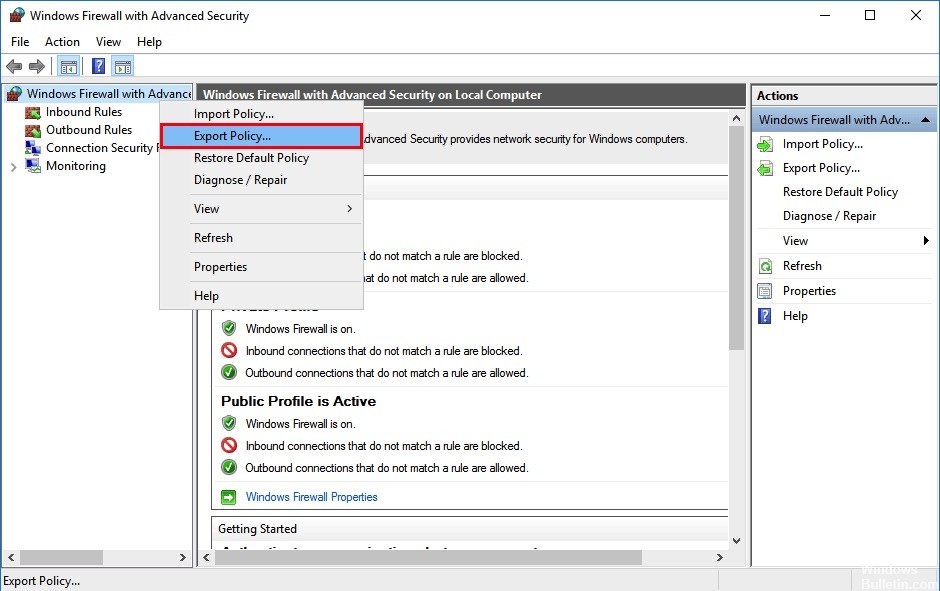
Obwohl jede Installation von Windows 10 denselben Standardregelsatz enthält, können Sie jederzeit neue benutzerdefinierte Regeln erstellen, um den Anwendungszugriff auf das Netzwerk zuzulassen oder zu blockieren. Wenn Sie mehrere Firewall-Regeln erstellt haben und Ihre Einstellungen nach einer Neuinstallation nicht verlieren möchten oder wenn Sie andere Geräte mit derselben Richtlinie konfigurieren möchten, können Sie dies tun Exportieren und Importieren von Windows Defender-Firewallregeln Verwenden der Konsole für erweiterte Einstellungen und der Eingabeaufforderung.
Dieses Handbuch enthält die Schritte zum Exportieren der aktuellen Liste der Firewallregeln und zum Importieren der Regeln in eine neue Windows 10-Installation.
Verwenden der Windows-Firewall mit erweiterter Sicherheit

- Drücken Sie einfach die Windows + R-Taste, geben Sie wf.msc in das Befehlsfeld "Ausführen" ein und drücken Sie die Eingabetaste.
- Dadurch wird die Windows-Firewall mit dem MMC-Snap-In für erweiterte Sicherheit geöffnet. Im Aktionsbereich auf der rechten Seite können Sie auf den entsprechenden Link klicken, um die Export- oder Importrichtlinie zu exportieren oder die Standardrichtlinie wiederherzustellen.
- Folgen Sie einfach dem Schritt-für-Schritt-Assistenten in der Benutzeroberfläche, um Ihre Firewall-Richtlinie zu exportieren / importieren. Die Firewall-Richtlinie wird in eine einzelne Binärdatei mit der Erweiterung .wfw exportiert.
Mai 2024 Update:
Sie können jetzt PC-Probleme verhindern, indem Sie dieses Tool verwenden, z. B. um Sie vor Dateiverlust und Malware zu schützen. Darüber hinaus ist es eine großartige Möglichkeit, Ihren Computer für maximale Leistung zu optimieren. Das Programm behebt mit Leichtigkeit häufig auftretende Fehler, die auf Windows-Systemen auftreten können – ohne stundenlange Fehlerbehebung, wenn Sie die perfekte Lösung zur Hand haben:
- Schritt 1: Laden Sie das PC Repair & Optimizer Tool herunter (Windows 10, 8, 7, XP, Vista - Microsoft Gold-zertifiziert).
- Schritt 2: Klicken Sie auf “Scan starten”, Um Windows-Registrierungsprobleme zu finden, die PC-Probleme verursachen könnten.
- Schritt 3: Klicken Sie auf “Repariere alles”Um alle Probleme zu beheben.
Sichern und Wiederherstellen von Firewall-Regeln unter Windows 10 mit Netsh
- Öffnen Sie eine neue Instanz der Eingabeaufforderung mit erhöhten Rechten.
- Die Syntax des Befehls sieht folgendermaßen aus:
- netsh advfirewall exportiert "path \ to \ file.wfw"
- Ändern Sie den Pfad der Datei entsprechend Ihren Anforderungen.
- Wenn Sie den Befehl ausführen, wird die folgende Ausgabe erzeugt:
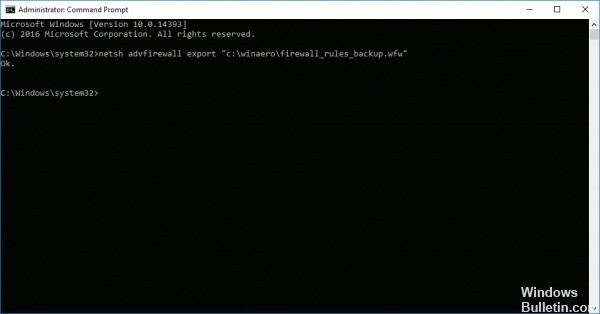
So stellen Sie Windows-Firewallregeln mithilfe von netsh wieder her
- Öffnen Sie eine neue Instanz der Eingabeaufforderung mit erhöhten Rechten.
- Die Syntax des Befehls sieht folgendermaßen aus:
- netsh advfirewall import “path \ to \ file.wfw
- Ich werde dieselbe Datei verwenden, um die exportierten Regeln wiederherzustellen.
- Auch hier sollten Sie den Teil des Dateipfads nach Bedarf ändern.
- Der Befehl erzeugt die folgende Ausgabe:
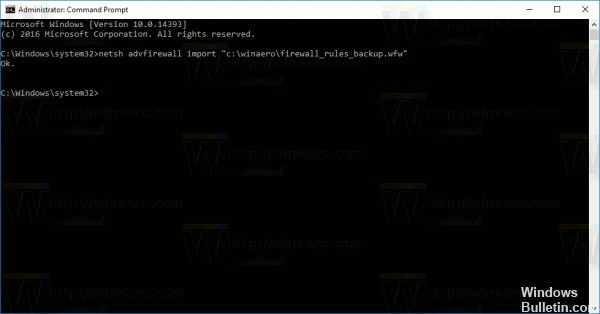
Mit beiden Methoden exportierte und importierte Dateien sind kompatibel. Dies bedeutet, dass Sie Ihre Regeln über die GUI exportieren und mit netsh wiederherstellen können und umgekehrt. Dies ist sehr nützlich, wenn Sie das Sichern und Wiederherstellen Ihrer Firewall-Regeln automatisieren möchten.
Zusammenfassung
Die Windows-Firewall fungiert als Reservoir für den Windows 10-PC und muss von den Benutzern mit der höchsten Priorität definiert werden. Durch das Importieren von Firewall-Einstellungen in Ihr System wird die Sicherheitsstufe Ihres PCs aufrechterhalten. Ich empfehle daher immer Windows 10 Firewall-Einstellungen zu importieren.
https://superuser.com/questions/589855/import-export-specific-windows-firewall-rule
Expertentipp: Dieses Reparaturtool scannt die Repositorys und ersetzt beschädigte oder fehlende Dateien, wenn keine dieser Methoden funktioniert hat. Es funktioniert in den meisten Fällen gut, wenn das Problem auf eine Systembeschädigung zurückzuführen ist. Dieses Tool optimiert auch Ihr System, um die Leistung zu maximieren. Es kann per heruntergeladen werden Mit einem Klick hier

CCNA, Webentwickler, PC-Problembehandlung
Ich bin ein Computerenthusiast und ein praktizierender IT-Fachmann. Ich habe jahrelange Erfahrung in der Computerprogrammierung, Fehlerbehebung und Reparatur von Hardware. Ich spezialisiere mich auf Webentwicklung und Datenbankdesign. Ich habe auch eine CCNA-Zertifizierung für Netzwerkdesign und Fehlerbehebung.

